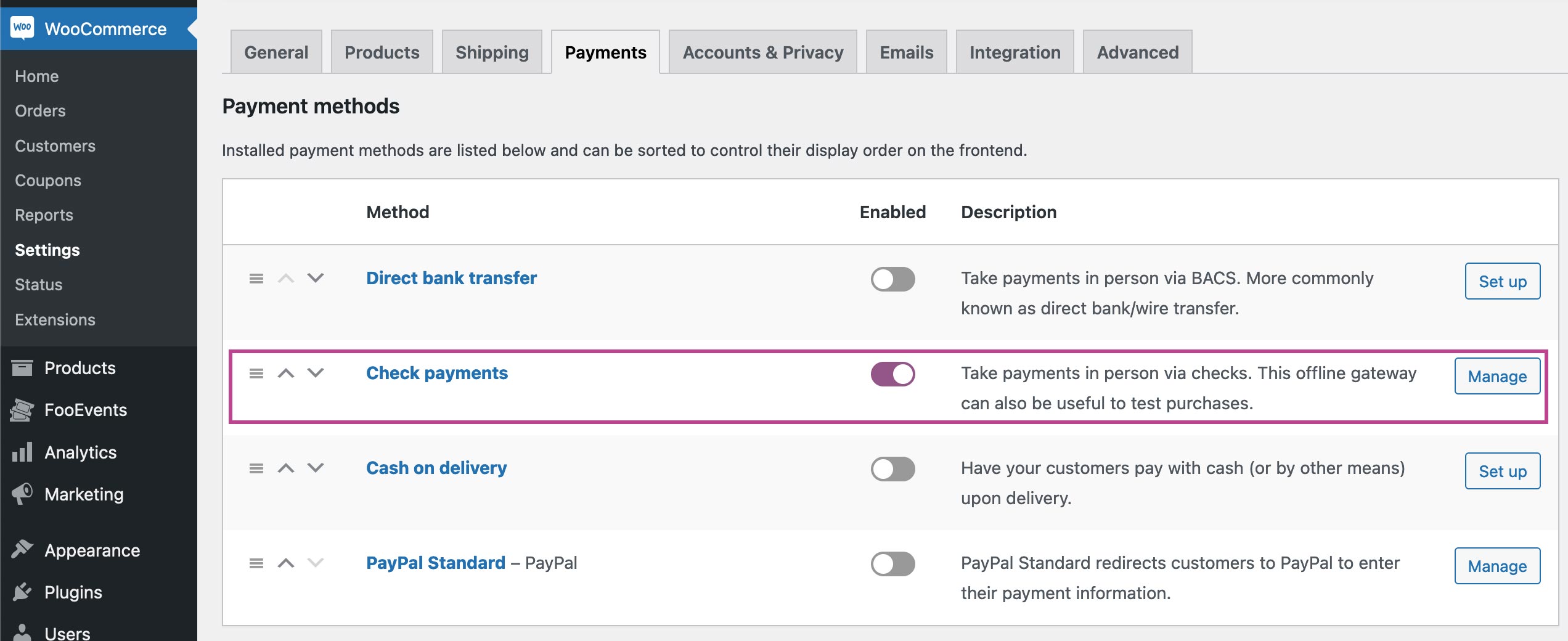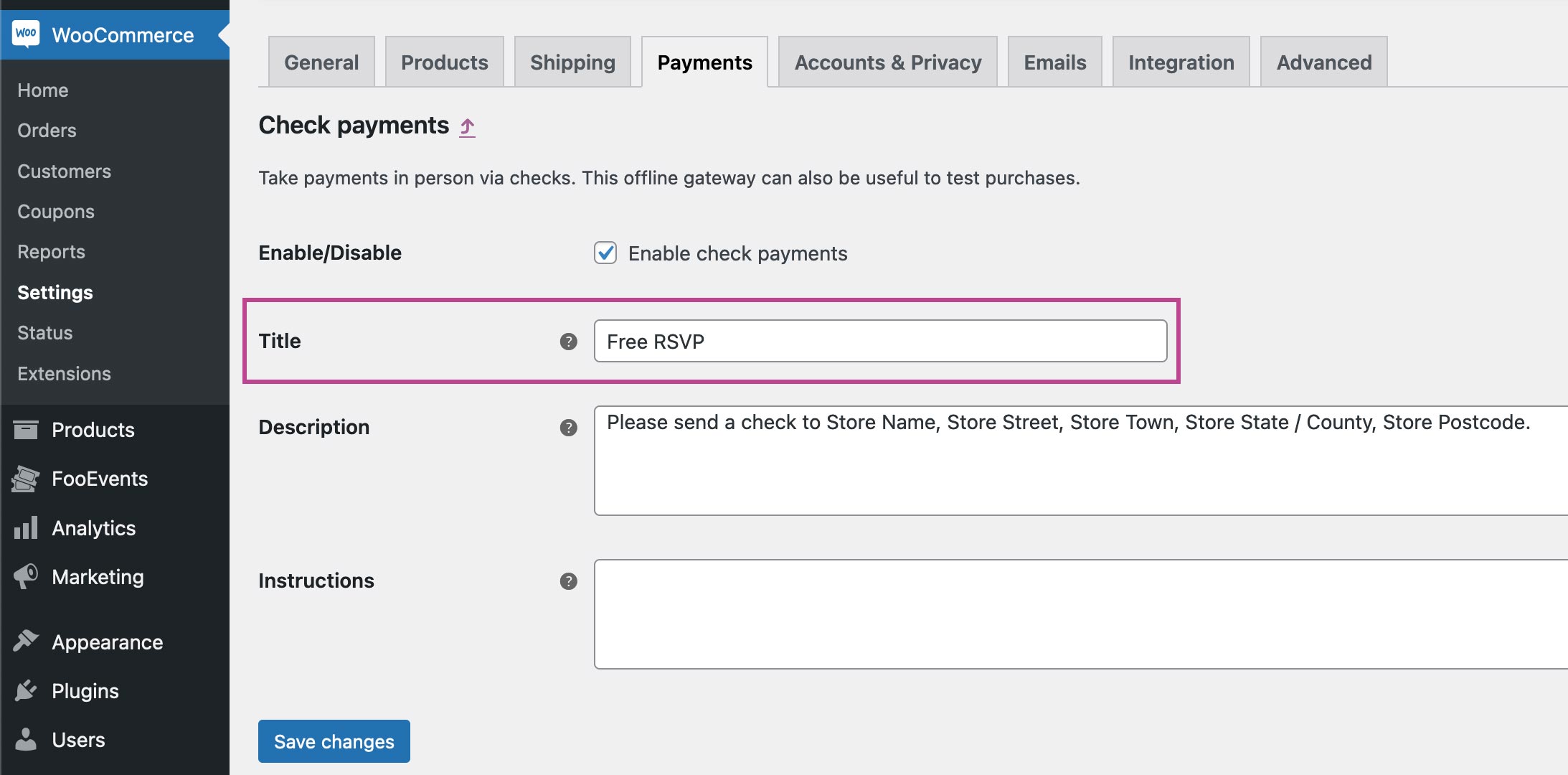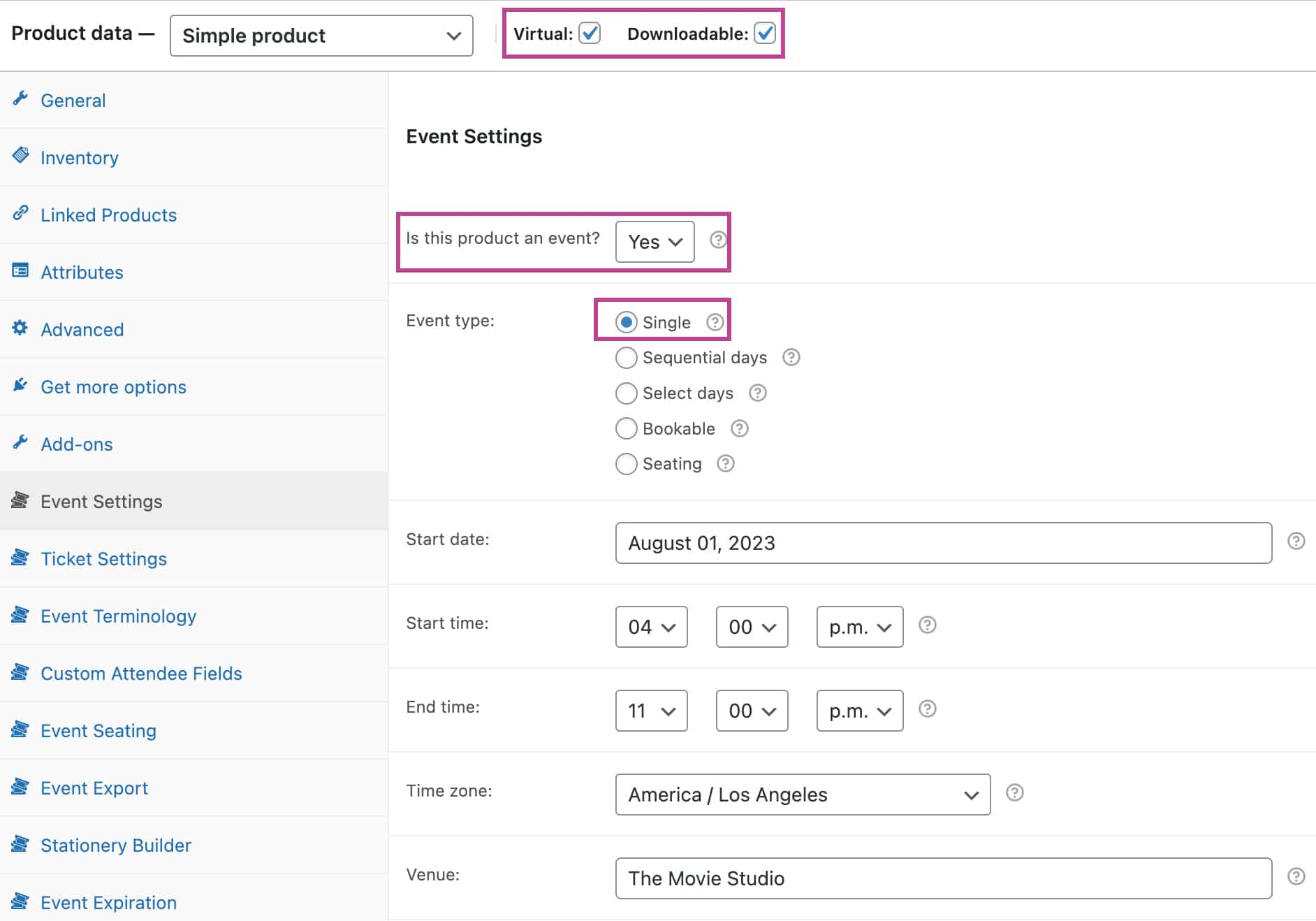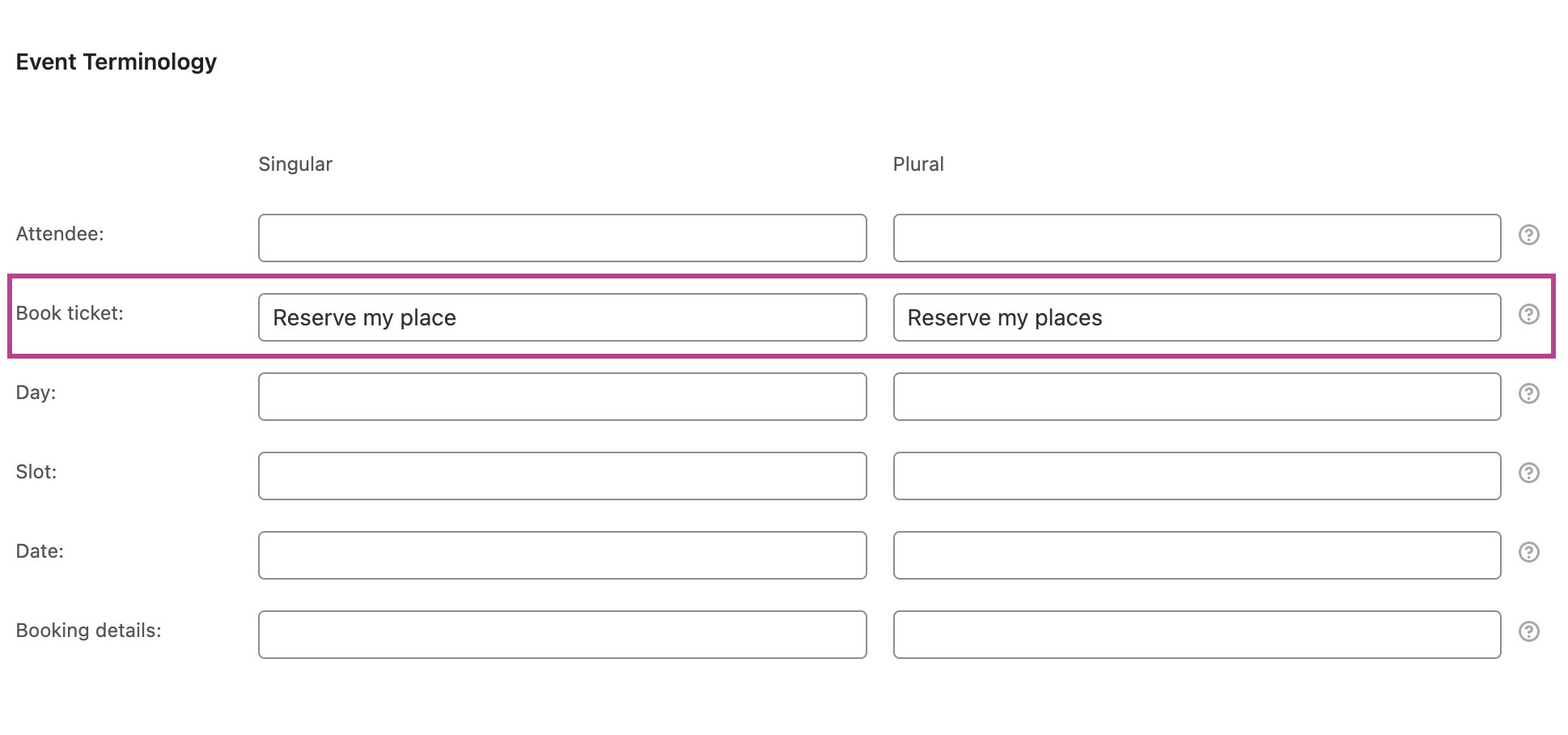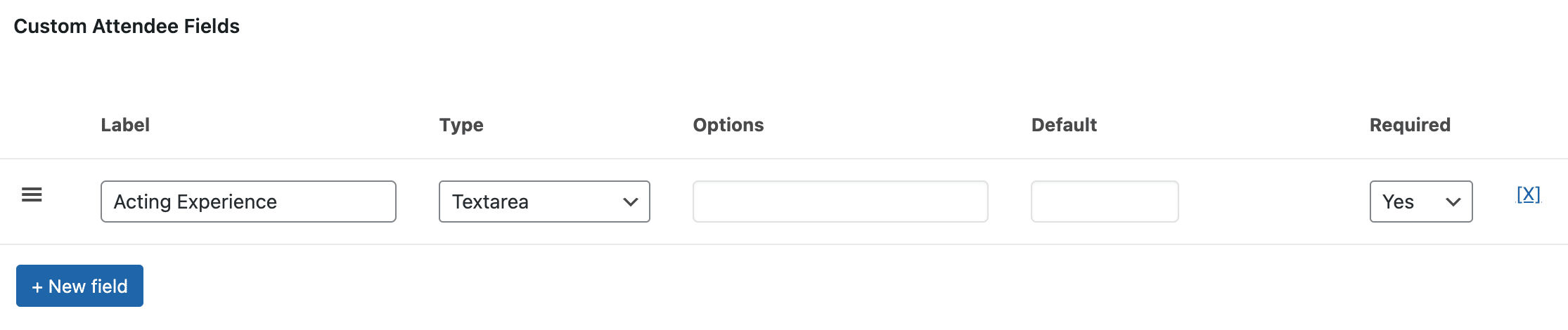Escenario
Una productora de cine necesita extras en un plató:
- Hay 100 plazas disponibles que pueden reservarse gratuitamente en el sitio web existente de WordPress utilizando WooCommerce
- Tras reservar su plaza, se contactará individualmente con los extras potenciales para que realicen una audición antes de ser aprobados
- Una vez aprobados, cada extra recibirá por correo electrónico un billete con un código de barras que le dará acceso a un encuentro con el reparto.
- Los siguientes campos deben ser capturados para cada asistente: Nombre, apellidos, correo electrónico, teléfono y una breve biografía en la que se describa la experiencia como actor.
He aquí un ejemplo: Movie Extra (Evento gratuito con confirmación de asistencia / Lista de espera)
En este documento de ayuda, describiremos la configuración exacta necesaria para cumplir todos los requisitos anteriores.
Este documento de ayuda asume que usted ya tiene FooEvents y WooCommerce instalado en un WordPress y tener conocimientos básicos sobre el funcionamiento de FooEvents. Si no conoce FooEvents, le recomendamos que lea nuestra sección Primeros pasos para ayudarle a empezar.
Productos utilizados
Paquete recomendado #
Todos los plugins necesarios para configurar este tipo de eventos pueden adquirirse por separado, aunque también se incluyen en el paquete FooEvents Paquete Premium. Este paquete también incluye el FooEvents Entradas PDF y FooEvents Varios días plugin.
Configurar
Configuración de la pasarela de pago #
Ir a WooCommerce > Ajustes > Pagos.
Habilitar el botón 'Pagos con chequey haga clic en 'Gestione‘.
Haz el 'Título' campo 'RSVP gratuitoy Guardar cambios.
Esta configuración significa que no se esperará ningún tipo de pago de sus clientes en la página de pago.
Crear un evento #
Ir a Productos > Añadir producto en el menú principal y complete los campos estándar del producto, como el título, el cuerpo, la descripción, las etiquetas, las categorías, la imagen destacada y la galería, según sea necesario.
Ir a Datos del producto > General y establecer el valor 'Precio normal' a '0'. Puede utilizar este fragmento de código para cambiar "0" a "LIBRE".
Importante: Estos fragmentos se proporcionan como cortesía y no forman parte de la oferta de productos de FooEvents. Se consideran personalizaciones y no cuentan con el soporte oficial de FooEvents. Por lo tanto, no proporcionamos soporte para fragmentos y personalizaciones de acuerdo con nuestra política de personalización. Condiciones de uso. Utilícelos bajo su propia responsabilidad.
Configuración de eventos #
Organice su evento 'VirtualyDescargable‘
Ir a Datos del producto > Configuración de eventos
Para activar la funcionalidad de eventos, establezca el parámetro '¿Es este producto un acontecimiento?' a 'Sí'.
Establezca la opción Tipo de evento en 'Único' y rellene los campos de eventos estándar según sea necesario.
Active todas las opciones siguientes para garantizar que se captura la información individual de los asistentes:
- Activado - ¿Capturar el nombre completo y la dirección de correo electrónico de los asistentes?
- Activado - Capturar el número de teléfono del asistente (opcional)
Los ajustes relacionados con las reservas pueden ignorarse y el resto de opciones pueden configurarse en función de sus preferencias.
Configuración de entradas #
Ir a Datos del producto > Configuración de entradas
Establezca el Tema del billete, logotipo y imagen de cabecera. También puede cambiar el asunto del correo electrónico del ticket utilizando el botón Asunto del billete campo.
campo. Si desea transmitir información adicional que sólo podrán ver los asistentes, puede utilizar el campo Cuerpo del billete de correo electrónico campo para conseguirlo.
Habilite los siguientes ajustes de ticket según sea necesario:
- Activado - ¿Mostrar los datos del comprador o del asistente en el billete?
- Activado - Mostrar datos personalizados de los asistentes en la entrada (opcional)
- Activado - Mostrar la opción "Añadir al calendario" en el ticket (opcional)
- Activado - Adjuntar un archivo ICS de calendario al correo electrónico del ticket (opcional)
- Activado - Mostrar fecha y hora en el ticket (opcional)
- Activado - Mostrar código de barras en el billete (opcional)
- Activado - ¿Enviar la entrada por correo electrónico al asistente en lugar de al comprador?
- Activado - ¿Billetes por correo electrónico?
Terminología de eventos #
Ir a Datos del producto > Terminología de eventos
Sustituya "Reservar entrada" por algo como "Reservar mi plaza" para cambiar el texto que aparece en el botón en el que los posibles extras harán clic para reservar su plaza.
Campos personalizados para los asistentes #
Requiere el FooEvents Campos de asistente personalizados plugin.
Ir a Datos del producto > Campos personalizados para los asistentes
Cree campos personalizados para los asistentes según sea necesario. Los campos del asistente se mostrarán en la página de pago y se pueden completar para cada asistente individual. Los campos personalizados de los asistentes también se mostrarán en la información de la entrada del asistente, que se puede ver en el área de administración de WordPress y en la sección FooEvents Check-ins apps.
Una vez que haya revisado todos los ajustes, puede Guardar y Publique su evento. A continuación, debería ser visible en el front-end de su sitio web.
Ajustes adicionales #
Puede utilizar la función Pago directo para WooCommerce que permite a sus clientes saltarse el "Carrito" e ir directamente a la página "Pedido" página.
Utilización
Los extras potenciales de la película ya pueden reservar una plaza visitando la página "Extras de películas"y haga clic en "Reservar mi plaza". A continuación, puede pasar a la página de pago, donde se le pedirá que rellene los campos correspondientes a la información de facturación y a los asistentes.
Entradas #
El pedido será Completado automáticamente, en cuyo caso se generará un ticket y se enviará a cada asistente individual. En función de los ajustes que se hayan activado, el ticket incluirá toda la información capturada de los asistentes.
El ticket también se puede ver en el área de administración de WordPress. Vaya a su Área de administración de WordPress > FooEvents > Entradas y seleccione el billete correspondiente.
Exportación de asistentes #
Puede exportar un archivo CSV para cada evento, que incluye todos números de billete, campos personalizados para los asistentes, datos de facturacióncomprador y datos de los asistentes. A continuación, el CSV puede importarse a su sistema CRM.
También puede utilizar una solución como Fusión WPque ofrece una integración con FooEvents que le permite añadir dinámicamente asistentes a eventos como contactos a su CRM de elección. También puede aplicar opcionalmente etiquetas basadas en la entrada del evento adquirida.
Registro de asistentes #
El estado de un ticket puede cambiarse de No registrado a Registrado, Cancelado o Sin pagar. Esto se puede hacer editando el ticket en la sección Área de administración de WordPressutilizando el Plugin FooEvents Express Check-ins o utilizando la aplicación gratuita Aplicación FooEvents Check-ins (la opción más popular).
Impresión de etiquetas identificativas #
El sistema FooEvents Constructor de artículos de papelería permite diseñar e imprimir sin esfuerzo identificadores, pulseras, entradas, chapas y etiquetas personalizadas mediante una intuitiva interfaz de arrastrar y soltar.
Crear una variación gratuita que sólo sea visible para el administrador
En algunos casos puede necesitar un evento con variaciones para el tipo de entrada normal y otra variación para un tipo de entrada gratuita. Un ejemplo podrían ser las entradas de cortesía que solo están disponibles para patrocinadores o VIP.
Puede ocultar la variante "Entrada gratuita" del front-end para que los clientes no puedan seleccionarla. Para ello, puedes añadir un fragmento CSS al archivo CSS personalizado de tu tema con el siguiente aspecto:
.variations_form option[value="Entrada gratuita"] {
display: none;
}